Đặt cấu hình khả năng đính kèm tệp
Lưu ý
Thông tin về tính năng khả dụng như sau.
| Dynamics 365 trung tâm liên lạc—được nhúng | Dynamics 365 trung tâm liên lạc—độc lập | Dynamics 365 Customer Service |
|---|---|---|
| Có | Có | Có |
Với tư cách quản trị viên, bạn có thể bật hoặc tắt khả năng đính kèm tệp của tổng đài viên và khách hàng trong cuộc trò chuyện. Khi bật, khách hàng và tổng đài viên có thể gửi và chia sẻ nhiều thông tin hơn về vấn đề của họ. Ví dụ: Nếu khách hàng gặp lỗi khi cố hoàn tất một quy trình thì họ có thể gửi ảnh chụp màn hình các bước và thông báo lỗi cho tổng đài viên.
Khách hàng phải dùng biểu tượng Đính kèm để gửi tệp. Thao tác kéo và thả không được hỗ trợ trong tiện ích trò chuyện trực tiếp. Để biết thêm thông tin về giới hạn tệp đính kèm, hãy xem Bật đính kèm tệp.
Nếu cuộc trò chuyện được chuyển cho một tổng đài viên khác, thì tổng đài viên đó cũng có thể truy cập vào tệp đính kèm trong cuộc trò chuyện.
Lưu ý
Trong Unified Service Desk, nếu bạn đăng nhập với tư cách tổng đài viên và muốn đính kèm tệp khi trò chuyện với khách hàng, hãy đảm bảo rằng bạn chọn đúng loại tệp bắt buộc rồi đính kèm tệp theo yêu cầu.
đăng nhập vào trung tâm quản trị trung tâm quản trị Customer Service hoặc trung tâm liên lạc.
Trong Hỗ trợ khách hàng, hãy chuyển đến Kênh>Trò chuyện.
Chỉnh sửa kênh trò chuyện mà bạn cần đặt cấu hình khả năng đính kèm tệp.
Truy cập tab Tính năng người dùng.
Đặt Tệp đính kèm thành Bật, sau đó chọn hộp kiểm cho các mục sau nếu chúng không được chọn:
- Khách hàng có thể gửi tệp đính kèm: Cho phép khách hàng gửi tệp cho tổng đài viên dịch vụ khách hàng trong cuộc hội thoại.
- Tổng đài viên có thể gửi tệp đính kèm: Cho phép tổng đài viên dịch vụ khách hàng gửi tệp cho khách hàng trong cuộc hội thoại.
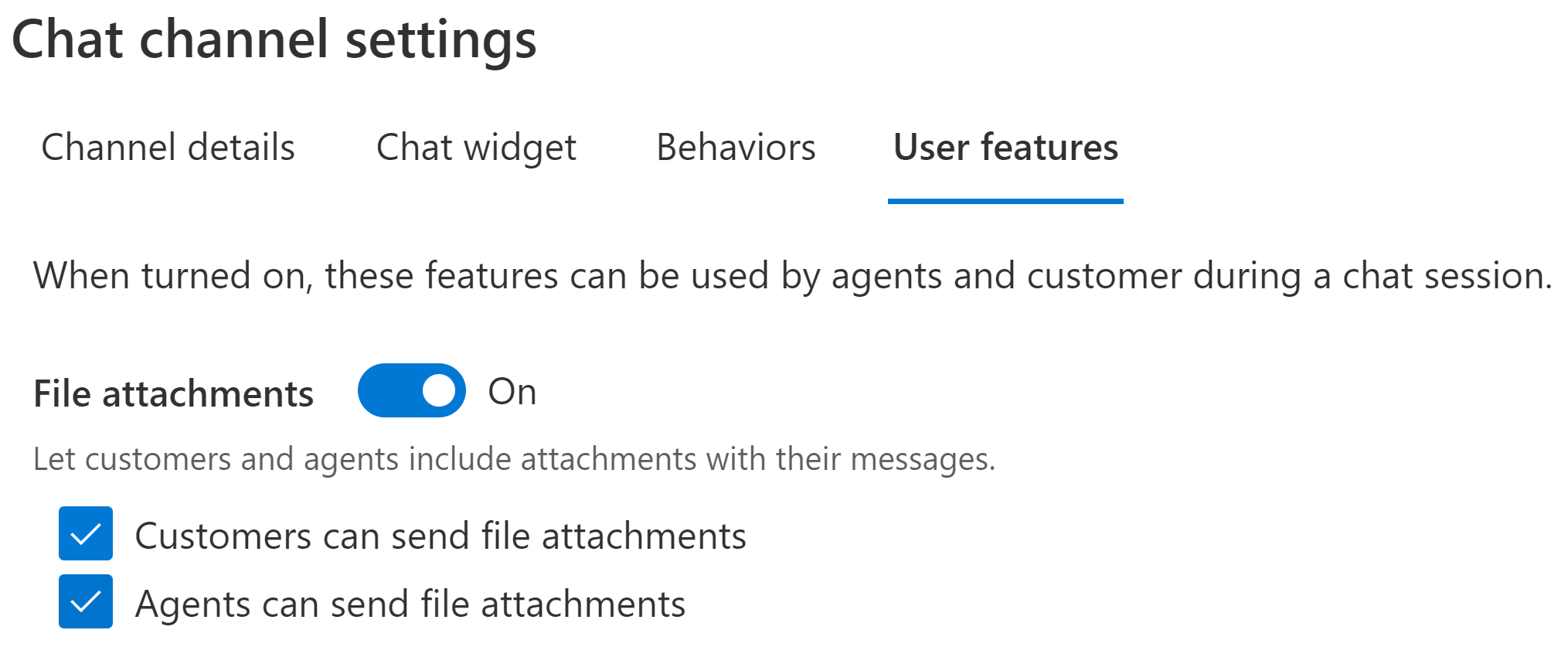
Đặt giới hạn kích thước, các loại tệp được hỗ trợ cho tệp đính kèm
Bạn có thể xác định giới hạn kích thước tệp cho tệp đính kèm và các loại tệp không được hỗ trợ trong cài đặt nâng cao của Dynamics 365.
Trong ứng dụng quản trị, truy cập vào Thiết đặt nâng cao ở trên cùng bên phải, sau đó chọn Thiết đặt>Quản trị>Thiết đặt hệ thống.
Trong cửa sổ Thiết đặt hệt thống, hãy chuyển đến tab Email.
Ở trường Kích thước tệp tối đa (tính theo kilobyte), hãy nhập giá trị tính theo kilobyte.
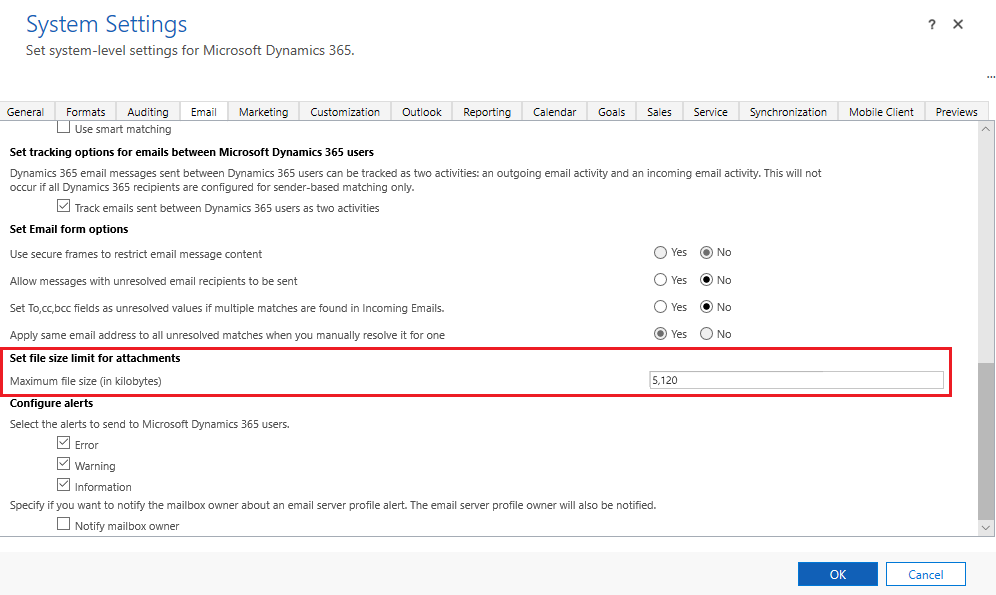
Lưu ý
Theo mặc định, kích thước được đặt là 5 MB. Bạn có thể chỉ định tối đa 128 MB cho tất cả các tệp đính kèm. Tuy nhiên, kích thước tối đa của tệp hình ảnh trong trò chuyện trực tiếp chỉ có thể là 20 MB.
Để chỉ định các loại tệp không hỗ trợ, hãy chuyển đến tab Chung.
Ở trường Đặt đuôi tệp đính kèm bị chặn, hãy thêm hoặc chỉnh sửa các loại tệp.
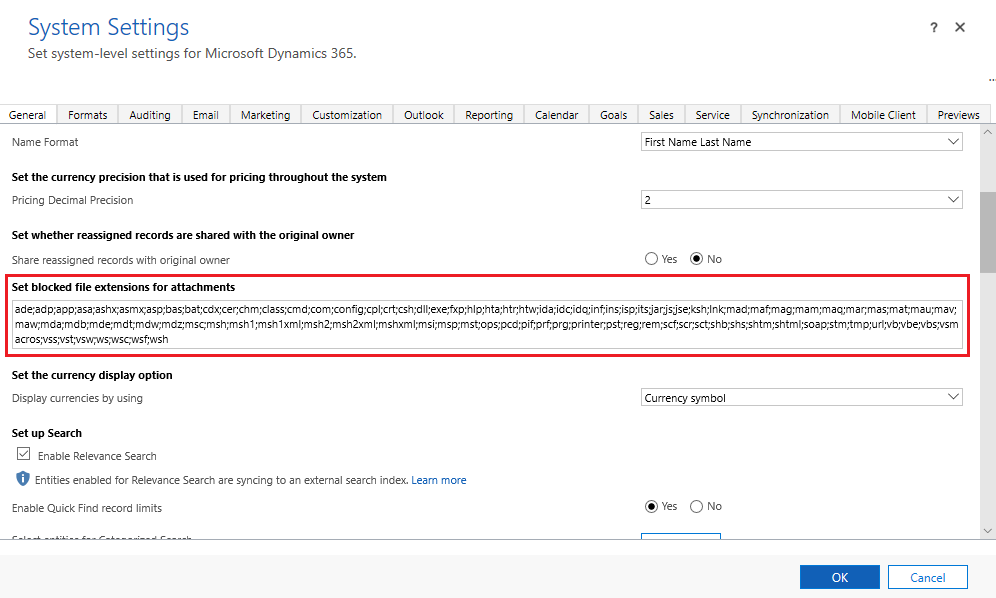
Chọn OK.
Lưu ý
Khách hàng có thiết bị Apple phải có phiên bản iOS 13 để gửi tệp đính kèm.
Trải nghiệm đính kèm tệp của khách hàng
Khi tính năng đính kèm tệp được bật cho khách hàng, biểu tượng tệp đính kèm sẽ hiển thị trong tiện ích trò chuyện. Khi đó, khách hàng có thể dùng biểu tượng Đính kèm để gửi tệp. Không hỗ trợ thao tác kéo và thả.
Khi cuộc hội thoại đang diễn ra, tệp đính kèm sẽ được quét rồi tải lên. Sau khi cuộc hội thoại kết thúc, tệp đính kèm sẽ được lưu trữ trong bộ sưu tập Chú thích trong Dataverse, là một thực thể dựa trên Azure BLOB. Khách hàng có thể truy cập tệp đính kèm trong bản chép lời bằng cách chọn tệp đính kèm được truy xuất từ thực thể Dataverse.
Xác thực trên tệp đính kèm
Nếu khách hàng cố đính kèm một loại tệp không được hỗ trợ, một tệp lớn hơn giới hạn kích thước được phép hoặc một tệp có nội dung độc hại, hệ thống sẽ không cho phép tải tệp đó lên và một thông báo lỗi tương ứng sẽ xuất hiện. Các tệp tin được phát hiện có nội dung độc hại cũng sẽ không được đưa vào bản ghi chép sau cuộc trò chuyện.
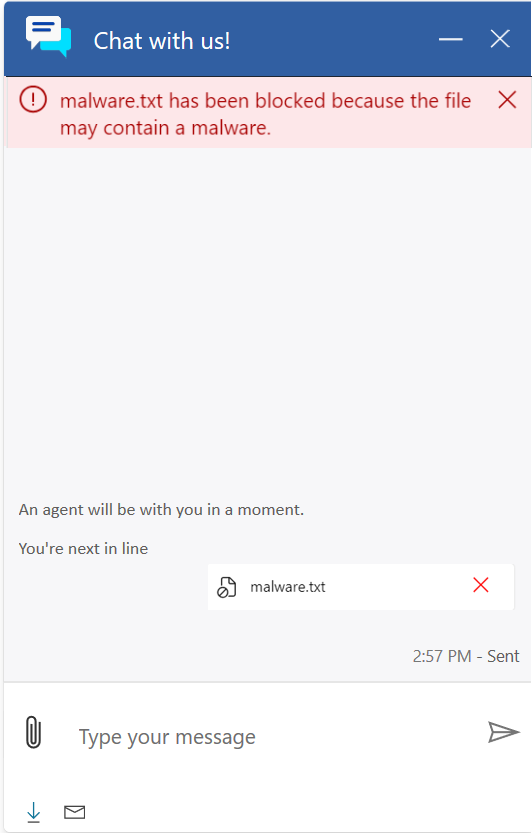
Xem thêm
Bật tệp đính kèm
Thêm tiện ích trò chuyện
Cấu hình khảo sát trước khi trò chuyện
Đặt cấu hình tên hiển thị của tổng đài viên
Tạo câu trả lời nhanh
Tạo và quản lý giờ hoạt động
Tạo thiết đặt xác thực cuộc trò chuyện
Nhúng tiện ích trò chuyện vào trang web hoặc cổng thông tin